Terjemahan disediakan oleh mesin penerjemah. Jika konten terjemahan yang diberikan bertentangan dengan versi bahasa Inggris aslinya, utamakan versi bahasa Inggris.
Secara otomatis mengkategorikan kontak dengan mencocokkan percakapan dengan pernyataan bahasa alami, atau kata dan frasa tertentu
Contact Lensanalisis percakapan memungkinkan Anda untuk secara otomatis mengkategorikan kontak untuk mengidentifikasi driver teratas, pengalaman pelanggan, dan perilaku agen untuk kontak Anda. Pada halaman Detail kontak untuk obrolan, kategori muncul di atas transkrip, seperti yang ditunjukkan pada gambar berikut.
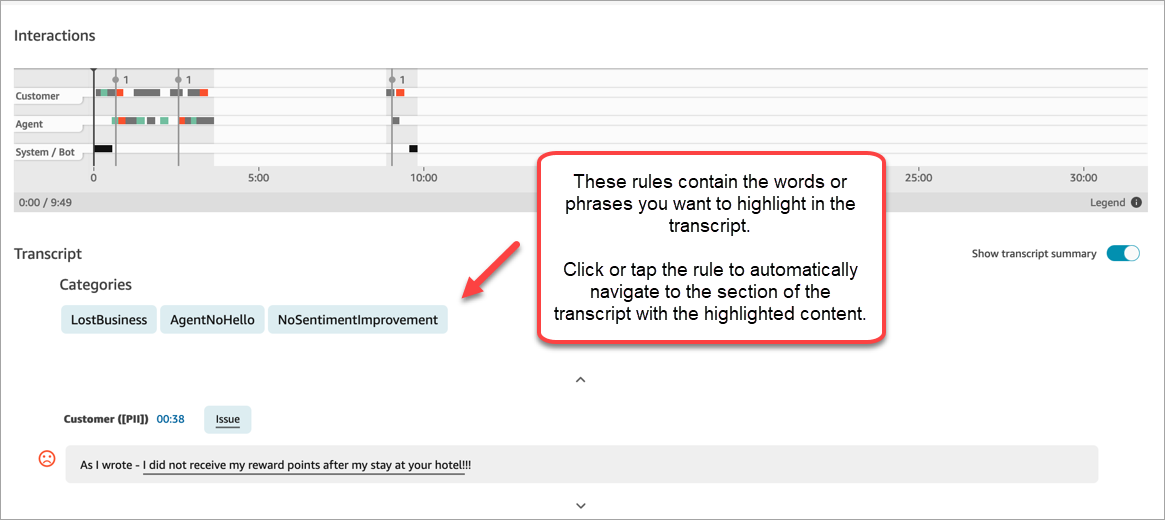
Berikut ini adalah beberapa hal penting yang dapat Anda lakukan ketika Anda mengkategorikan kontak:
-
Dengan kategorisasi kontak yang didukung AI generatif, Anda dapat memberikan kriteria untuk mengkategorikan kontak dalam bahasa alami (misalnya, apakah pelanggan mencoba melakukan pembayaran pada saldo mereka?).
-
Anda dapat memberikan kata atau frasa tertentu yang diucapkan oleh agen atau pelanggan agar sesuai dengan percakapan. Contact Lenskemudian secara otomatis memberi label kontak yang memenuhi kriteria kecocokan, dan memberikan poin yang relevan dari percakapan.
-
Anda dapat menentukan tindakan untuk menerima peringatan dan menghasilkan tugas pada kontak yang dikategorikan.
-
Anda dapat menentukan kriteria tambahan untuk mengkategorikan kontak, seperti skor sentimen pelanggan, antrian, atau atribut khusus apa pun yang telah Anda tambahkan ke kontak, seperti informasi loyalitas pelanggan.
Kapan menggunakan kata atau frasa
Menggunakan kata atau frasa tertentu berguna ketika ada daftar kata atau frasa yang terdefinisi dengan baik yang ingin Anda deteksi, misalnya, memantau kepatuhan skrip agen atau menilai minat pelanggan terhadap suatu produk.
Kapan menggunakan bahasa alami
Menggunakan pernyataan bahasa alami untuk mencocokkan dengan kontak berguna ketika ada terlalu banyak kemungkinan kata atau frasa atau ketika Anda ingin mencocokkan dengan kriteria khusus konteks, misalnya, “Pelanggan ingin membuat perubahan pada paket berlangganan mereka. “, “Agen menyelesaikan semua masalah pelanggan.”
Tambahkan aturan untuk mengkategorikan kontak
Di bagian ini:
Langkah 1: Tentukan kondisi
-
Masuk ke Amazon Connect dengan akun pengguna yang ditetapkan profil CallCenterManagerkeamanan, atau yang diaktifkan untuk izin Aturan.
-
Pada menu navigasi, pilih Analytics dan optimasi, Aturan.
-
Pilih Buat aturan, Analisis percakapan.
-
Tetapkan nama untuk aturan.
-
Di bawah Kapan, gunakan daftar dropdown untuk memilih analisis pasca-panggilan, analisis real-time, analisis pasca-obrolan, atau analisis obrolan waktu nyata.
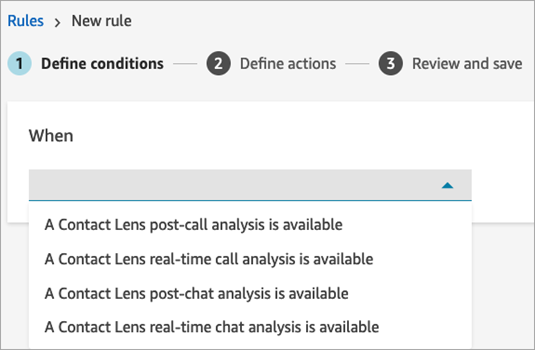
-
Pilih Tambahkan kondisi, lalu pilih jenis kecocokan:
-
Kata atau Frasa - Pencocokan Tepat: Menemukan kontak yang cocok dengan kata atau frasa yang tepat. Masukkan kata atau frasa, dipisahkan dengan koma.
-
Pencocokan Pola Kata atau Frasa: Menemukan kontak dengan mencari pola kata atau frasa. Anda juga dapat menentukan jarak antar kata. Misalnya, jika Anda mencari kontak di mana kata “kredit” disebutkan tetapi Anda tidak ingin melihat penyebutan kata “kartu kredit”, Anda dapat menentukan kategori pencocokan pola untuk mencari kata “kredit” yang tidak dalam jarak satu kata dari “kartu.”
-
Natural Language - Semantic Match: Gunakan AI generatif untuk menemukan kontak yang cocok dengan pernyataan bahasa alami yang disediakan. Pernyataan itu harus dijawab dengan jawaban ya atau tidak. Bahasa alami - Pencocokan semantik digunakan ketika Anda ingin mencocokkan kontak dengan kriteria khusus konteks atau ketika ada terlalu banyak kemungkinan kata atau frasa untuk pencocokan. Berikut ini adalah beberapa contohnya:
-
“Pelanggan ingin membuat perubahan pada paket berlangganan mereka.”
-
“Pelanggan menunjukkan keinginan untuk menghentikan layanan mereka saat ini.”
-
“Agen menawarkan beberapa opsi pembayaran.”
-
“Agen meyakinkan pelanggan bahwa panggilan mereka penting dan meminta waktu tunggu tambahan.”
-
“Agen menyelesaikan semua masalah pelanggan.”
catatan
-
Kategorisasi kontak bertenaga AI generatif hanya tersedia di AS Timur (Virginia N.) dan AS Barat (Oregon) dalam bahasa Inggris.
-
Bahasa Alami - Kondisi Pencocokan Semantik tidak dapat digunakan untuk analisis waktu nyata.
-
Untuk membuat aturan yang menggunakan AI generatif memerlukan izin tambahan: Aturan - AI Generatif.
Kiat Pro:Gunakan bahasa alami bertenaga AI generatif- Pencocokan semantik jika Anda sebelumnya menggunakan Kata atau Frasa - Pencocokan Semantik.
-
-
Kata atau Frasa - Pencocokan Semantik: Menemukan kata-kata yang mungkin sinonim. Misalnya, jika Anda memasukkan “kesal” itu dapat cocok dengan “tidak bahagia,” atau “hampir tidak dapat diterima” dapat cocok dengan “tidak dapat diterima,” dan “berhenti berlangganan” dapat cocok dengan “batalkan langganan.” Demikian pula, secara semantik dapat mencocokkan frasa. Misalnya, “terima kasih banyak telah membantu saya,” “terima kasih banyak dan ini sangat membantu,” dan “Saya sangat senang Anda dapat membantu saya.”
Ini menghilangkan kebutuhan untuk menentukan daftar kata kunci yang lengkap saat membuat kategori, dan memberi Anda kemampuan untuk membuat jaring yang lebih luas untuk mencari frasa serupa yang penting bagi Anda. Untuk hasil pencocokan semantik terbaik, berikan kata kunci atau frasa dengan arti yang sama dalam kartu pencocokan semantik. Saat ini, Anda dapat memberikan maksimal empat kata kunci dan frasa per kartu pencocokan semantik.
-
-
Menggunakan Kata atau Frasa - Pencocokan Tepat sebagai contoh, masukkan kata atau frasa, dipisahkan dengan koma, yang ingin Anda sorot dan pilih Tambah. Setiap kata atau frasa yang dipisahkan oleh koma mendapatkan garisnya sendiri di kartu.
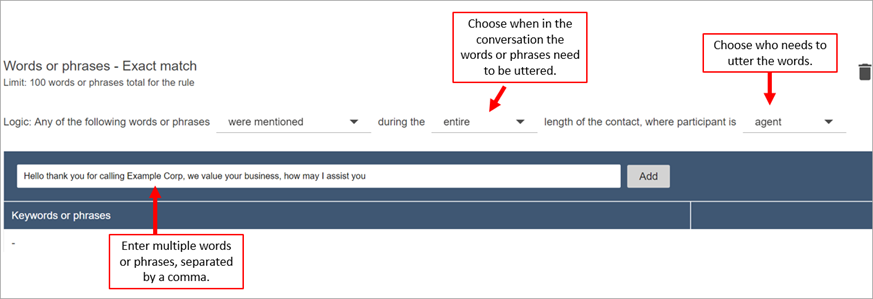
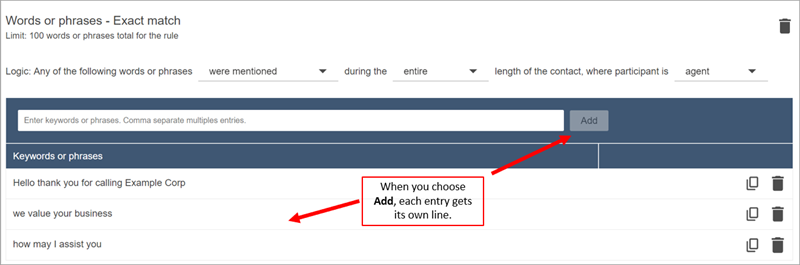
Logika yang Contact Lens digunakan untuk membaca frasa ini adalah: (Halo DAN terima kasih DAN Anda DAN untuk DAN menelepon DAN Contoh DAN Corp) ATAU (kami DAN menghargai DAN bisnis Anda) ATAU (bagaimana DAN mungkin DAN SAYA DAN membantu DAN Anda).
Atau, gunakan kondisi Natural Language - Semantic Match dan masukkan pernyataan bahasa alami di kotak teks, bahwa Generative AI harus dapat mengevaluasi sebagai Benar atau Salah.
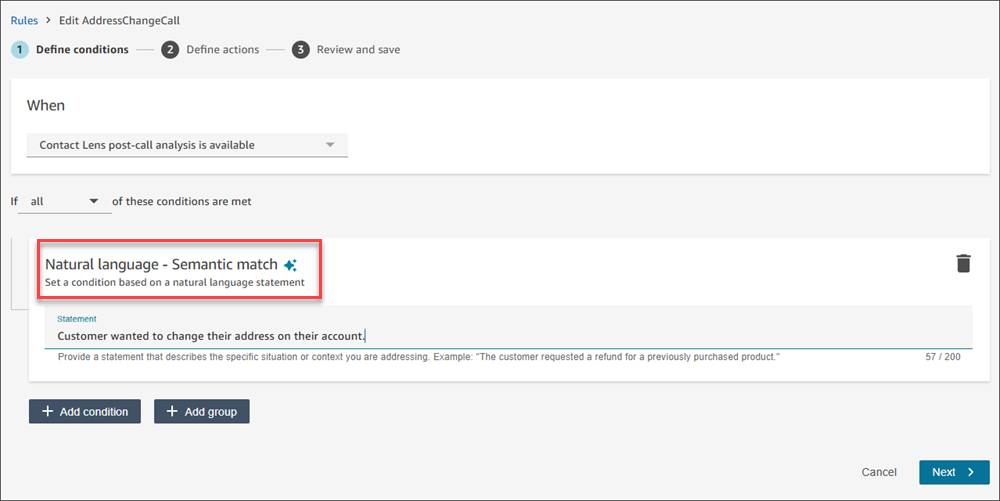
-
Untuk menambahkan lebih banyak kata atau frasa, pilih Tambahkan grup kata atau frasa. Pada gambar berikut, kelompok kata atau frasa pertama adalah apa yang mungkin diucapkan agen, dan kelompok kedua adalah apa yang mungkin diucapkan pelanggan.
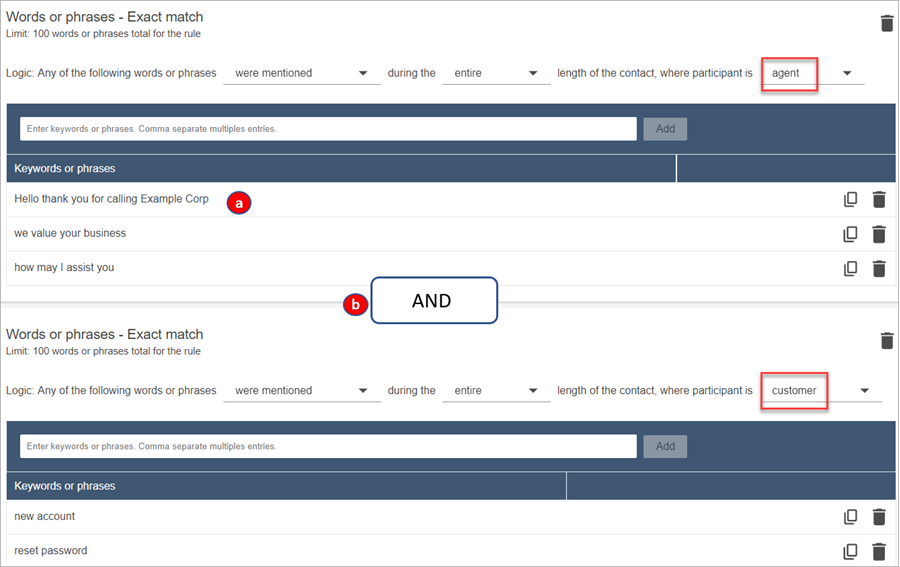
-
Logika yang Contact Lens digunakan untuk membaca frasa ini adalah: (Halo DAN terima kasih DAN Anda DAN untuk DAN menelepon DAN Contoh DAN Corp) ATAU (kami DAN menghargai DAN bisnis Anda) ATAU (bagaimana DAN mungkin DAN SAYA DAN membantu DAN Anda).
-
Kedua kartu tersebut terhubung dengan AND. Ini berarti, salah satu baris di kartu pertama perlu diucapkan DAN kemudian salah satu frasa di kartu kedua perlu diucapkan.
Logika yang Contact Lens digunakan untuk membaca dua kartu kata atau frasa adalah (kartu 1) DAN (kartu 2).
-
-
Pilih Tambahkan kondisi untuk menerapkan aturan ke:
-
Antrian khusus
-
Ketika atribut kontak memiliki nilai tertentu
-
Ketika skor sentimen memiliki nilai tertentu
Misalnya, gambar berikut menunjukkan aturan yang berlaku ketika agen mengerjakan antrian BasicQueue Penagihan dan Pembayaran, pelanggan untuk asuransi mobil, dan agen tersebut berlokasi di Seattle.
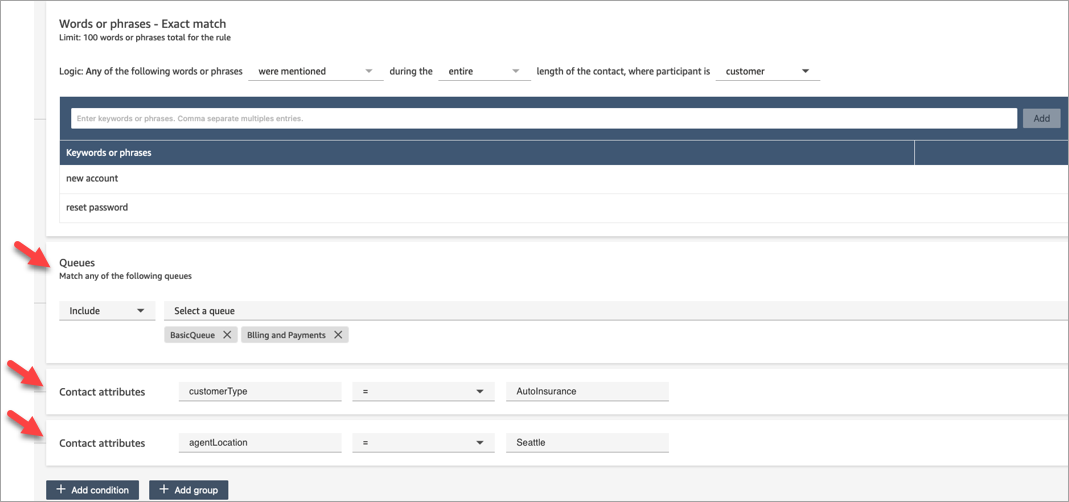
-
Langkah 2: Tentukan tindakan
Selain mengkategorikan kontak, Anda dapat menentukan tindakan apa yang harus dilakukan Amazon Connect:
Langkah 3: Tinjau dan simpan
-
Setelah selesai, pilih Simpan.
-
Setelah Anda menambahkan aturan, aturan tersebut diterapkan ke kontak baru yang terjadi setelah aturan ditambahkan. Aturan diterapkan saat Lensa Kontak menganalisis percakapan.
Anda tidak dapat menerapkan aturan untuk percakapan sebelumnya dan tersimpan.